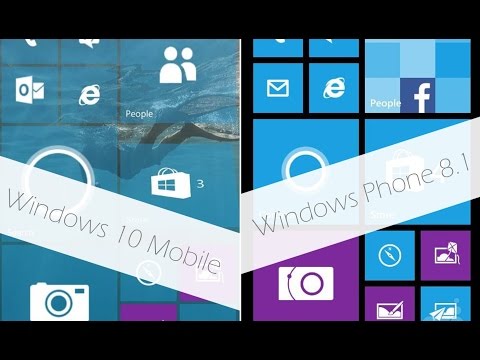Akhir-akhir ini, ada beberapa masalah yang dilaporkan mengenai penggunaan Kantor 365 dengan Windows 10. Misalnya, beberapa pengguna yang telah menginstal Windows 10 di komputer mereka menerima pesan kesalahan ketika mereka mencoba membuka aplikasi Office seperti Word, PowerPoint, Excel. Ini baik menampilkan pesan kesalahan pada waktu atau mencari rincian seperti nama akun dan kata sandi. Obat untuk masalah ini adalah pengguna yang membeli perangkat baru yang mendukung Kantor 365 diperlukan untuk menginstal Office 365 sebelum meng-upgrade ke Windows 10.
Jika Anda baru saja membeli perangkat baru yang mencakup Office 365, Microsoft menganjurkan untuk menginstal Office sebelum meningkatkan ke Windows 10.
Memutakhirkan ke Windows 10 pada perangkat baru yang menyertakan Office 365

Kemudian, saat meningkatkan ke Windows 10, pilih opsi ‘Simpan file pribadi, aplikasi, dan pengaturan Windows’ karena jika tidak sengaja, Anda memilih opsi ‘Hanya simpan file pribadi’, opsi untuk menginstal Office 365 akan dihapus atau hilang.
Jika Anda memilih opsi ‘Hanya simpan file pribadi’ untuk menghapus semua file kecuali file pribadi, Anda harus menghubungi Dukungan Microsoft untuk mendapatkan semua informasi lengkap penting untuk menginstal Office.
Masalah muncul ketika Anda menerima Office sebagai bagian dari Program Penggunaan Rumah (HUP), Di sini, Anda mungkin perlu menginstal ulang Office.
Anda dapat menginstal ulang Office kapan saja dengan membuka akun Anda Riwayat Pesanan.
Jika Anda membeli DVD Backup atau Backup USB Flash Drive, Anda dapat menggunakan alat ini untuk menginstal ulang perangkat lunak.
Anda hanya dapat mengunduh ulang atau membeli produk tambahan jika perjanjian Jaminan Perangkat Lunak masih berjalan valid, kata Microsoft.
Pengguna yang memiliki versi Office 365 yang diinstal sebagai bagian dari Volume Licensing Academic Program (VLAP), harus masuk ke toko, cari tempat di mana Anda memesan Microsoft Office Professional Plus, buka Akun Anda> Pesanan untuk menemukan kunci produk Anda. Gunakan kunci produk ini untuk meningkatkan ke Windows 10 pada perangkat baru yang menyertakan Office 365.